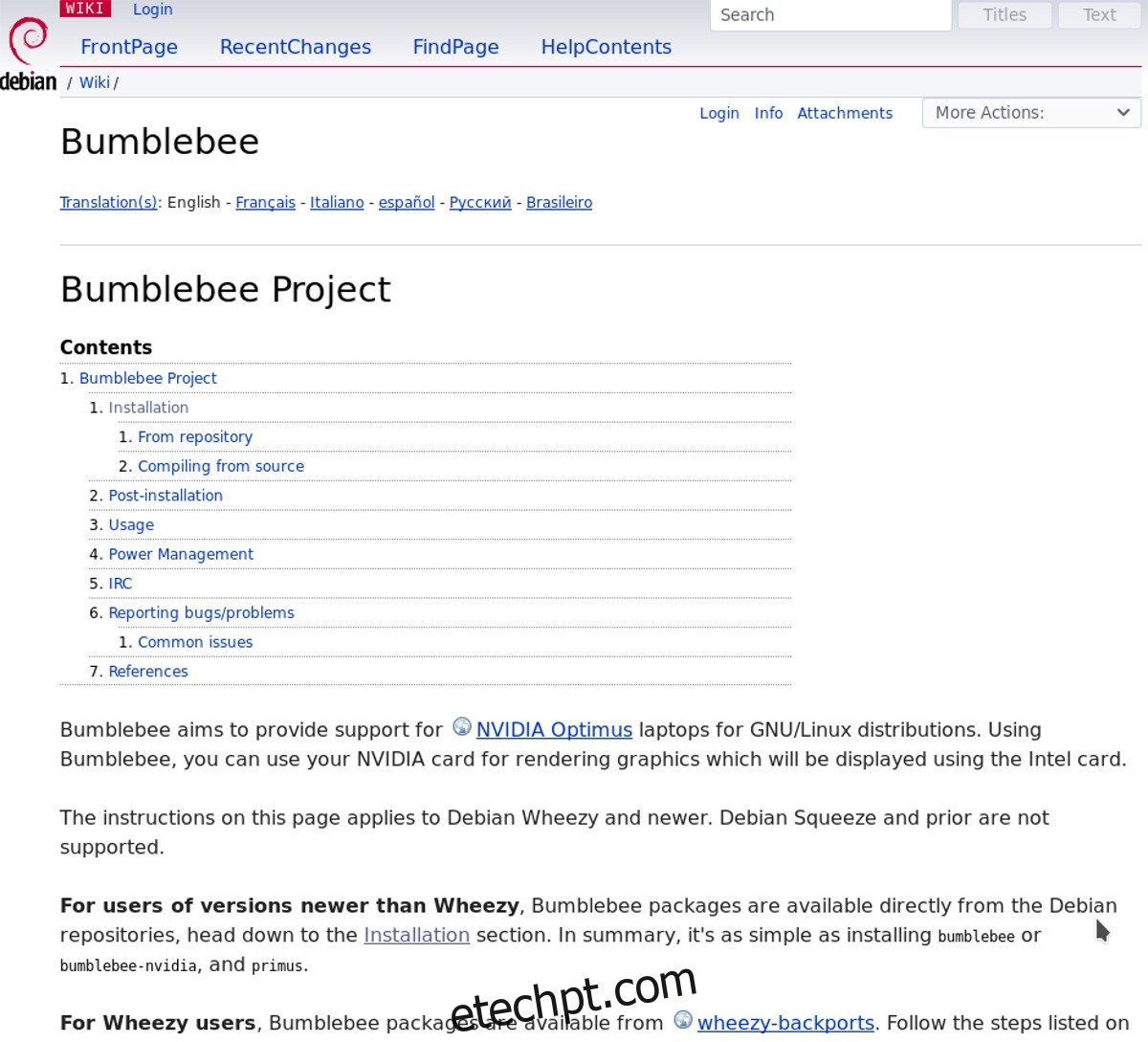Os gráficos Nvidia Hybrid são um assunto notoriamente dolorido para os usuários do Linux. Muitas distribuições Linux não descrevem especificamente como habilitar o suporte para Optimus. Como resultado, muitos proprietários de laptops com uma GPU Intel e uma GPU Nvidia não a habilitam e não sabem nada sobre como fazê-la funcionar. Acontece que você pode facilmente habilitar o suporte Nvidia Optimus no Linux com um software chamado Bumblebee.
últimas postagens
Ubuntu
No que diz respeito a habilitar o suporte ao Nvidia Optimus no Linux, os usuários do Ubuntu sem dúvida têm o melhor. Não há necessidade de mexer com fontes de software de terceiros, PPAs, pacotes Deb para download ou qualquer coisa do tipo. Em vez disso, os usuários só precisam habilitar uma fonte de software proprietária do Ubuntu (que a Canonical mantém), instalar alguns pacotes e reiniciar seu sistema.
As fontes de software que precisam ser habilitadas para que o Bumblebee funcione no Ubuntu são Universe e Multiverse. Para ativá-los, abra um terminal e digite os seguintes comandos:
sudo apt-add-repository multiverse sudo apt-add-repository universe
O uso do apt-add-repository habilitará instantaneamente essas fontes de software no seu PC Ubuntu. Em seguida, execute o comando apt update para verificar se há atualizações.
sudo apt update
Depois de executar uma verificação de atualização, você precisará instalar todas as atualizações de software que aparecerem. A instalação dessas atualizações garantirá que o Bumblebee funcione da melhor maneira possível.
sudo apt upgrade -y
Depois de atualizar seu software, é seguro instalar o Bumblebee.
sudo apt-get install bumblebee bumblebee-nvidia primus linux-headers-generic
Quando a instalação for concluída, reinicie o seu PC Ubuntu. Ao fazer o login novamente, o suporte Nvidia Optimus deve estar pronto para começar!
Debian
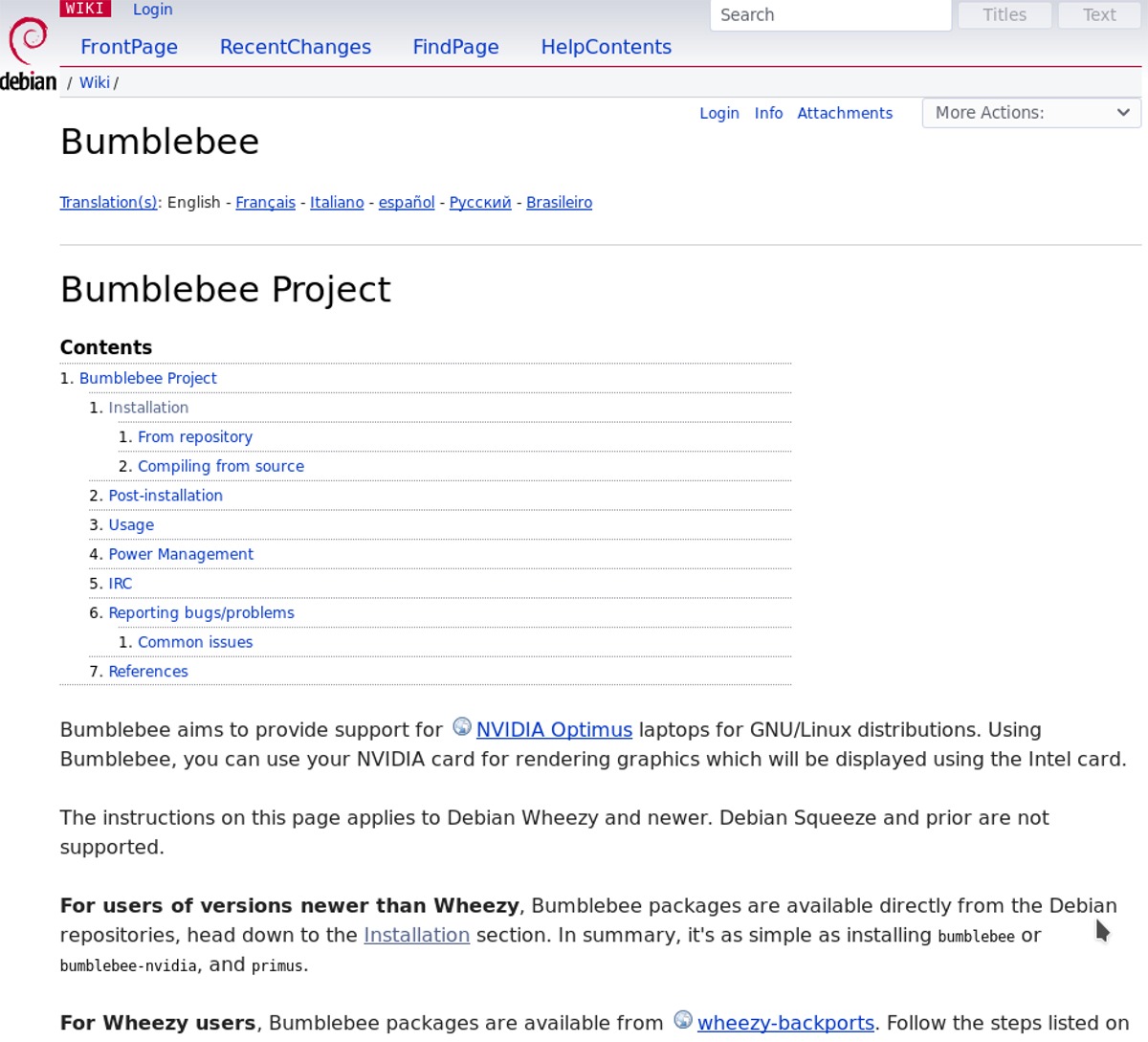
Assim como o Ubuntu, os usuários do Debian não precisam fazer nenhum ajuste especial para obter suporte ao Nvidia Optimus. Em vez disso, se você quiser que seu laptop híbrido Intel/Nvidia funcione, basta instalar alguns pacotes.
Nota: precisa usar o Bumblebee com o driver proprietário da Nvidia? Você precisará habilitar non-free e contribuir em /etc/apt/sources.list, e instalar primeiro o driver proprietário da Nvidia incluído no Debian.
Bumblebee com drivers Nvidia de código aberto
sudo dpkg --add-architecture i386 sudo apt-get update sudo apt-get upgrade -y sudo apt-get install bumblebee primus primus-libs:i386
Bumblebee com drivers proprietários da Nvidia
sudo dpkg --add-architecture i386 sudo apt-get update sudo apt-get upgrade -y sudo apt-get install bumblebee-nvidia primus primus-libs:i386
Uma vez que todos os pacotes estejam instalados, reinicie o seu PC Linux Debian, faça o login novamente e o suporte Optimus deve funcionar bem!
Arch Linux
Obter o Bumblebee no Arch Linux não é tão simples quanto outras distribuições Linux. Em vez de tudo ser pré-configurado, você precisará fazer alguma configuração manual. O primeiro passo é instalar os pacotes Bumblebee necessários no Arch com Pacman.
Nota: certifique-se de habilitar Multilib em /etc/pacman.conf antes de continuar, caso contrário aplicativos de 32 bits não funcionarão.
sudo pacman -S bumblebee mesa nvidia xf86-video-intel lib32-virtualgl lib32-nvidia-utils
Em seguida, adicione seu usuário ao grupo do sistema Bumblebee.
su - gpasswd -a yourusername bumblebee
Habilite o serviço systemd do Bumblebee usando systemctl.
systemctl enable bumblebeed.service
Finalmente, termine o processo de configuração reiniciando seu PC Arch Linux. Quando terminar de reiniciar, Bumblebee e Nvidia Optimus estarão funcionando corretamente!
Fedora
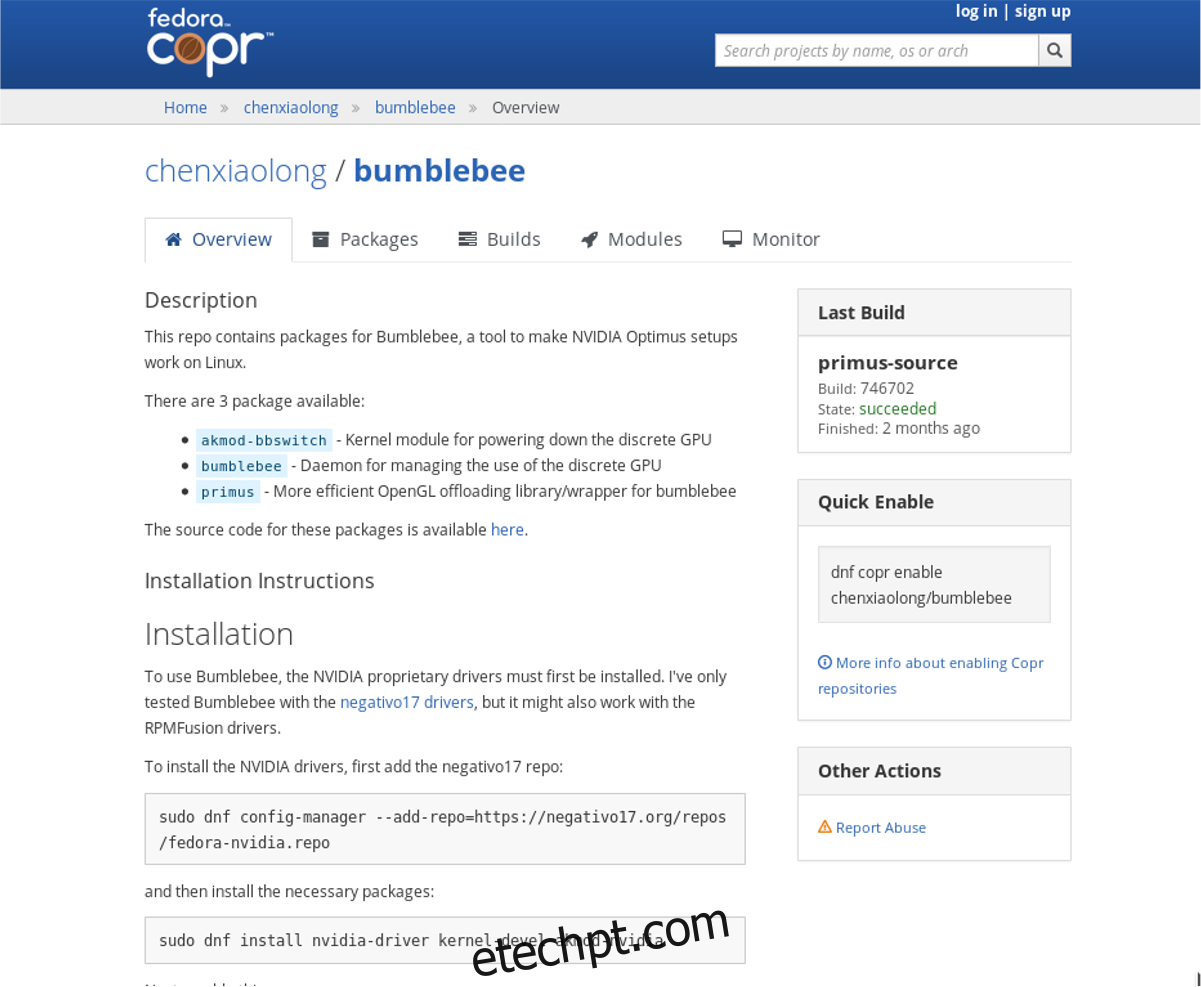
Ao contrário de muitas outras distribuições Linux, o Fedora não inclui o Bumblebee nas principais fontes de software. Em vez disso, para aproveitar o suporte Optimus no sistema operacional Fedora, você precisará habilitar algumas fontes de software de terceiros. Para habilitar os repositórios de software, abra um terminal e digite o seguinte comando.
sudo dnf config-manager --add-repo=https://negativo17.org/repos/fedora-nvidia.repo
Agora que o repositório Negativo17 está habilitado no Fedora, instale os drivers Nvidia necessários:
sudo dnf install nvidia-driver kernel-devel akmod-nvidia dkms acpi
Em seguida, ative o repositório Bumblebee Copr.
sudo dnf copr enable chenxiaolong/bumblebee
Instale o software Bumblebee no Fedora, usando DNF.
sudo dnf install akmod-bbswitch bumblebee primus
Adicione seu usuário ao grupo Bumblebee:
sudo gpasswd -a $USER bumblebee
Por fim, ative o serviço Bumblebee systemd e desative o fallback da Nvidia.
sudo systemctl enable bumblebeed sudo systemctl disable nvidia-fallback
Termine o processo reiniciando seu PC Fedora. Quando estiver online novamente, sua máquina Fedora Linux terá suporte Optimus!
Instruções genéricas
Precisa de suporte Nvidia Optimus no Linux, mas não está executando nenhuma das distribuições mencionadas acima? Sua única opção é construir tudo da fonte. Comece abrindo um terminal e instalando os drivers mais recentes da Nvidia para Linux. Em seguida, instale a ferramenta Wget e use-a para clonar o código Bumblebee mais recente do site.
wget bumblebee-project.org/bumblebee-3.2.1.tar.gz
Extraia o arquivo Bumblebee Tar:
tar xf bumblebee-3.2.1.tar.gz
Execute o script configure para gerar Makefiles e qualquer outra coisa necessária para construir o software.
cd bumblebee* ./configure CONF_DRIVER=nvidia CONF_DRIVER_MODULE_NVIDIA=nvidia-current CONF_LDPATH_NVIDIA=/usr/lib/nvidia-current:/usr/lib32/nvidia-current CONF_MODPATH_NVIDIA=/usr/lib/nvidia-current/xorg,/usr/lib/xorg/modules
Por fim, compile o código e instale-o:
make sudo make install
Uma vez instalado o Bumblebee, consulte a página passo a passo oficial para aprender como fazê-lo funcionar em sua distribuição.